技术编辑操作win10系统已安装字体不见了的方法
发布日期:2019-10-09 作者:电脑公司 来源:http://www.086111.com 今天和大家分享一下win10系统已安装字体不见了问题的解决方法,在使用win10系统的过程中经常不知道如何去解决win10系统已安装字体不见了的问题,有什么好的办法去解决win10系统已安装字体不见了呢?小编教你只需要1、首先打开win10开始菜单并在列表中选择“控制面板”选项(如下图所示); 2、打开控制面板后在右上角窗口中修改查看方式为“大图标”模式,然后在列表中选择“字体”选项;就可以了;下面就是我给大家分享关于win10系统已安装字体不见了的详细步骤::
推荐:最新win10 64位系统下载
1、首先打开win10开始菜单并在列表中选择“控制面板”选项(如下图所示);
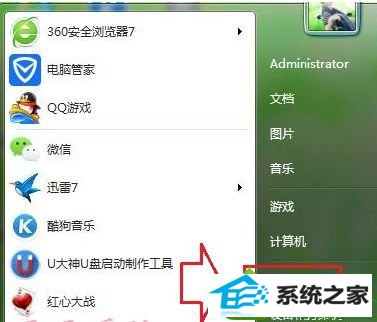
2、打开控制面板后在右上角窗口中修改查看方式为“大图标”模式,然后在列表中选择“字体”选项;
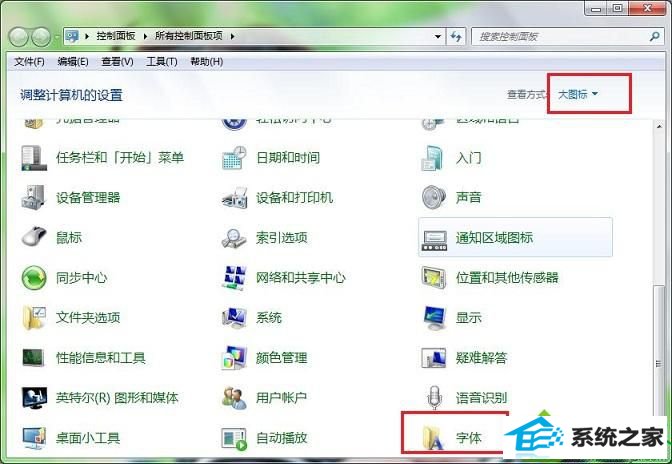
3、打开字体设置窗口后,在列表中显示灰色的字体表示无法无法正常使用的字体,下面用不能显示的字体与应用软件“Zind stuido”字体应用对照就可以发现,灰色的字体是找不到“Arial”字体的;
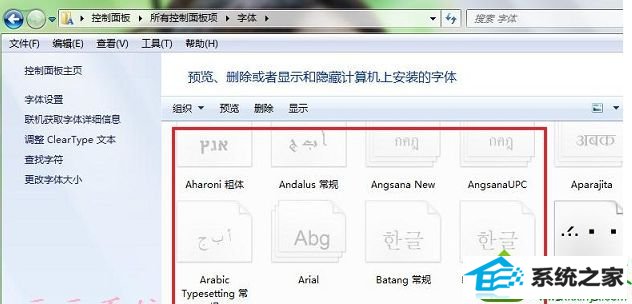
4、窗口在右上角的搜索栏中输入Arial进行搜索,然后在搜索结果中选中需要点亮的字体,然后单击“显示”按钮即可显示,也能变成正常使用。
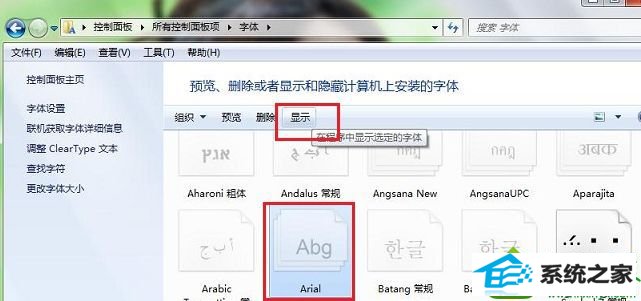
在win10操作系统已安装字体不见主要是显示问题,系统会自动隐藏部分不可用或不能用的字体,我们可以参考上述教程找回,希望本文教程可以帮助到大家!
栏目专题推荐
系统下载推荐
系统教程推荐
友情链接